Šajā pārskatā ir aprakstītas dažādas metodes, kā novērst kļūdu “Windows aizsarga drošības brīdinājuma krāpniecība”.
Kā novērst 'Windows Defender drošības brīdinājuma' krāpšanu?
Šīs ir metodes, kuras mēs iesakām mēģināt saglabāt:
- Atiestatīt pārlūkprogrammas iestatījumus
- Noņemiet paplašinājumus ar ļaunprātīgām darbībām
- Pārinstalējiet pārlūkprogrammu
Izpētīsim visas metodes pa vienam, lai iegūtu risinājumu.
1. labojums: atiestatiet pārlūkprogrammas iestatījumus
Pirmkārt, jums ir jāatiestata pārlūkprogramma, jo šīs problēmas galvenā cēlonis ir jūsu pārlūkprogramma. Pārlūkprogrammas atiestatīšana pārtrauks visas esošās darbības un nekavējoties apturēs skenēšanas procesu. Šim nolūkam, pirmkārt, palaidiet pārlūkprogrammu (piem., ' Chrome ) no ' Sākt izvēlne ”:
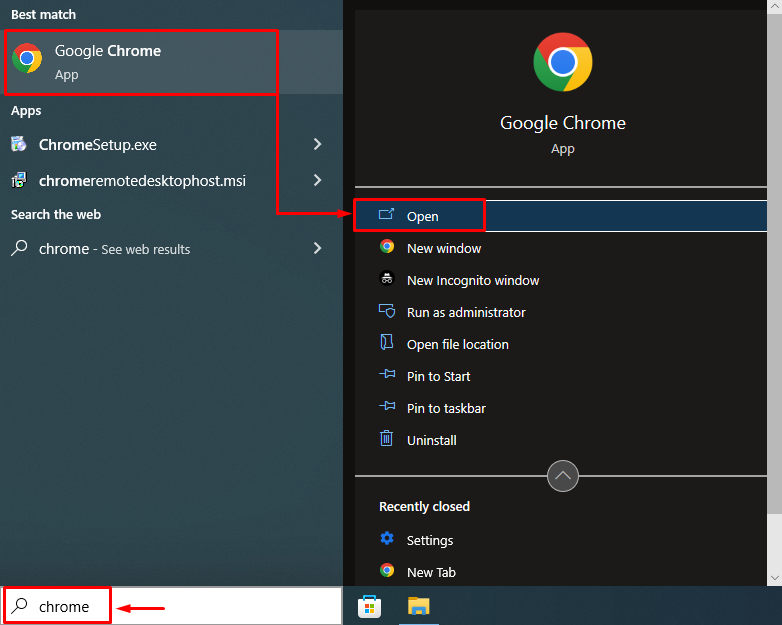
Ar peles kreiso taustiņu noklikšķiniet uz trim punktiem un atlasiet “ Iestatījumi ”:
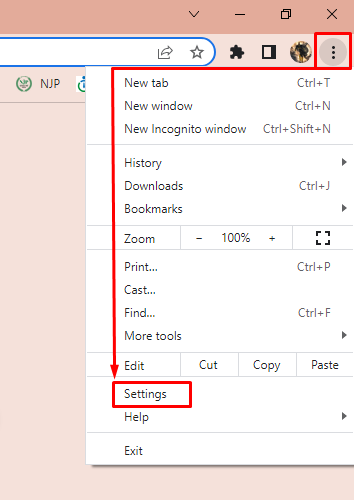
Pārslēgties uz ' Atiestatiet un notīriet cilne. Izvēlies ' Atjaunojiet iestatījumus uz to sākotnējiem noklusējuma iestatījumiem ” opcija:
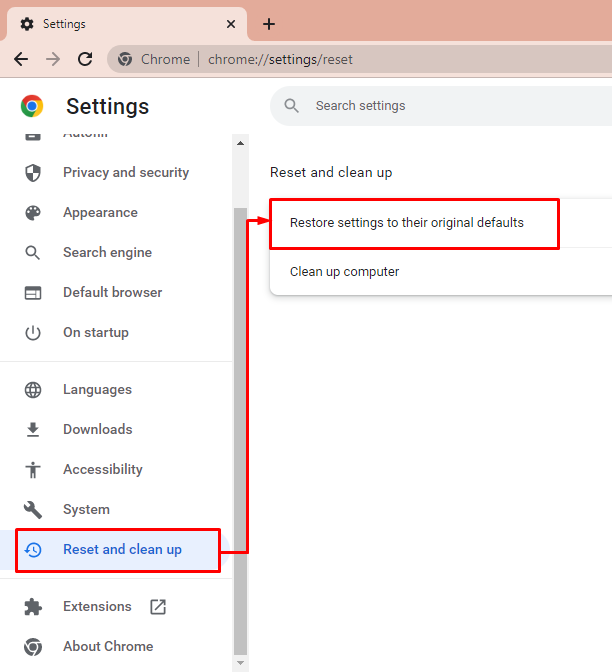
Nospiediet ' Atiestatīt iestatījumus ” poga:
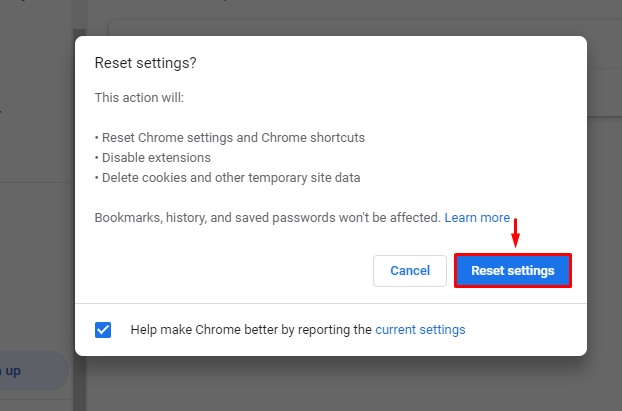
Pēc Chrome iestatījumu atiestatīšanas. Restartējiet sistēmu un pārbaudiet, vai problēma ir novērsta.
2. labojums: noņemiet paplašinājumus ar ļaunprātīgām darbībām
Pastāv liela iespēja, ka jūsu pārlūkprogrammā instalētie paplašinājumi satur vīrusu. Varbūt paplašinājums slēpj šo vīrusu tajā. Šī iemesla dēļ noņemiet bojātos paplašinājumus.
Atveriet pārlūkprogrammu no Windows ' Sākt izvēlne ”, atlasiet “ Iestatījumi un pēc tam atlasiet “ Paplašinājumi ”:
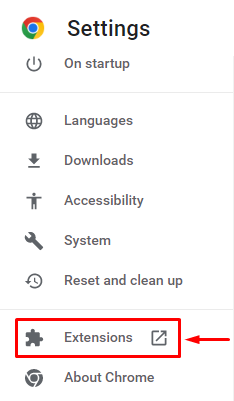
Tagad izvēlieties paplašinājumu, kuru vēlaties noņemt, un pēc tam noklikšķiniet uz “ Noņemt ” poga:
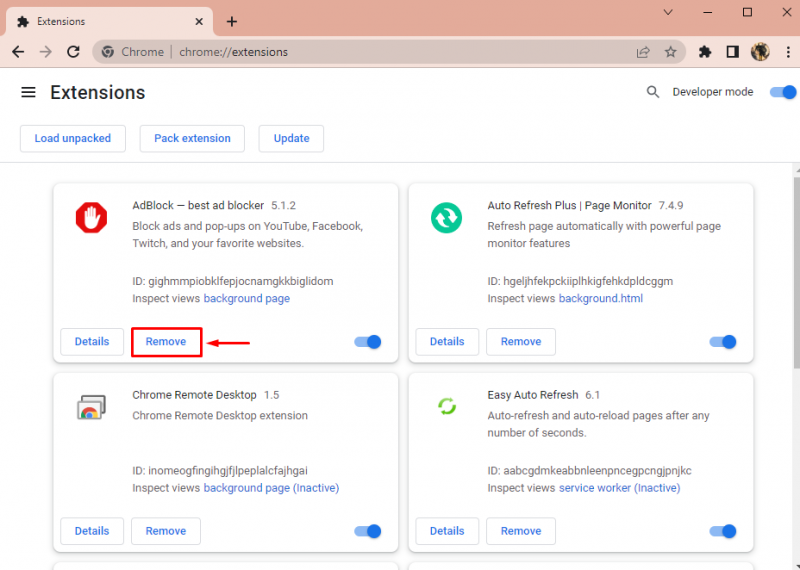
Kreisais klikšķis uz ' Noņemt ” pogu, lai noņemtu paplašinājumu no pārlūka Chrome:
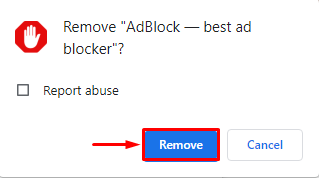
Pārinstalējiet pārlūkprogrammu
Pārinstalējot pārlūkprogrammas, vīruss tiks neatgriezeniski noņemts. Lai atkārtoti instalētu pārlūkprogrammu, vispirms palaidiet ' Lietotnes un funkcijas 'no Windows' Sākt izvēlne ”:
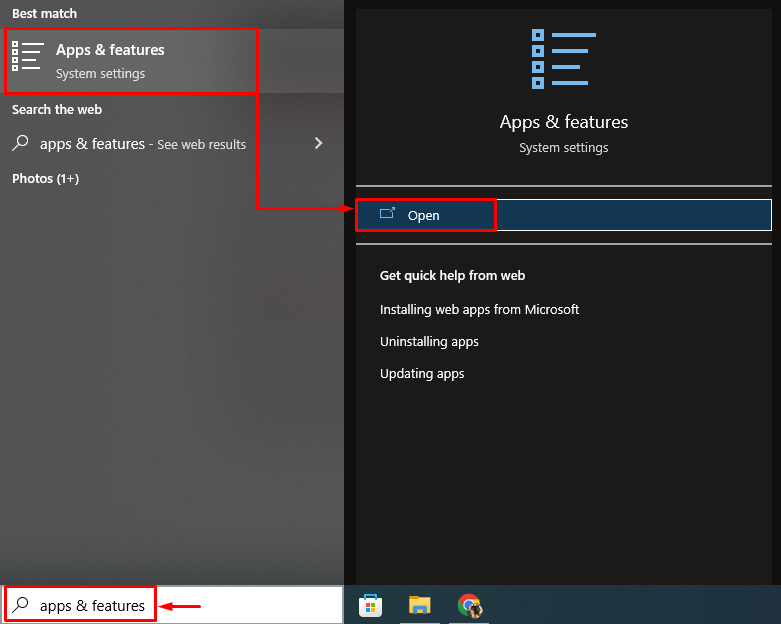
Tagad atrodiet ' Google Chrome lietojumprogrammu sarakstā un noklikšķiniet uz Atinstalēt ” pogu, lai to atinstalētu:
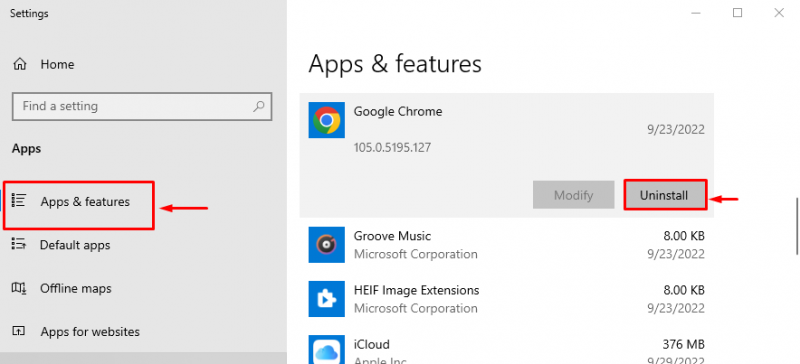
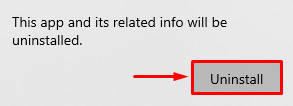
Noklikšķinot uz pogas Atinstalēt, atlasītā pārlūkprogramma tiks noņemta no Windows operētājsistēmas.
Apmeklējiet šo saite , lai lejupielādētu pārlūkprogrammu Google Chrome un pēc tam to instalētu:
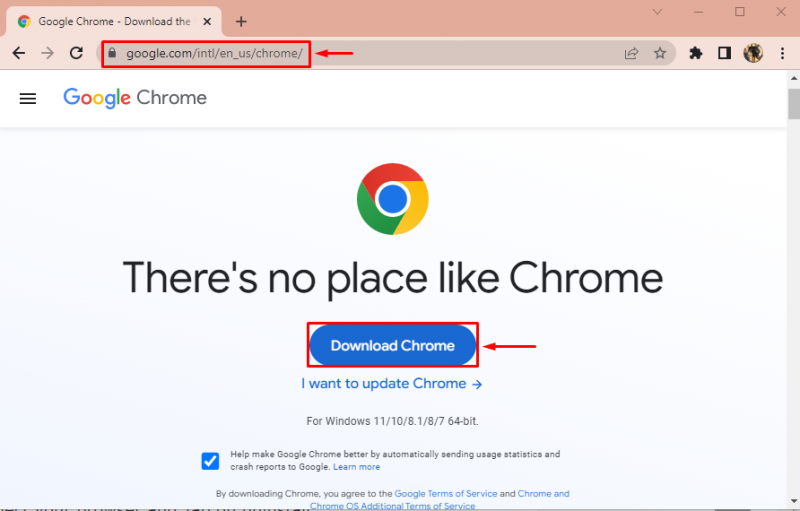
Ar peles labo pogu noklikšķiniet uz lejupielādētā Chrome faila, lai to instalētu:
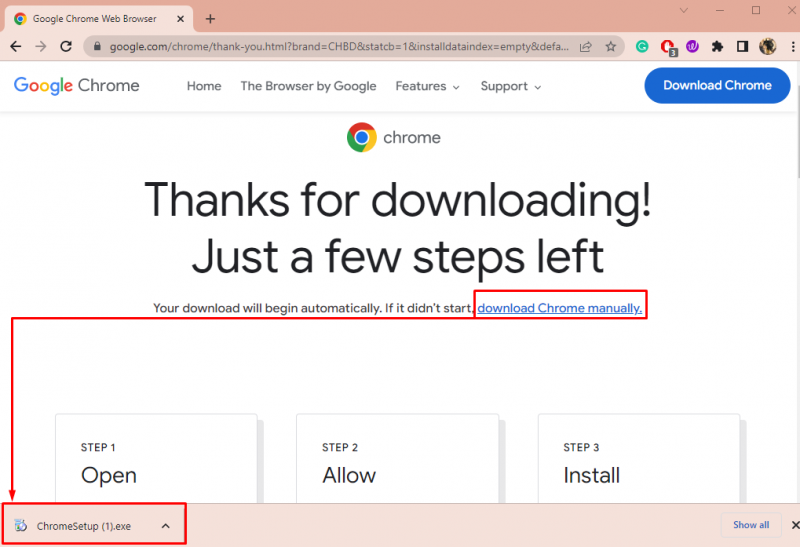
Kā redzat, pārlūks Chrome ir sācis instalēt:
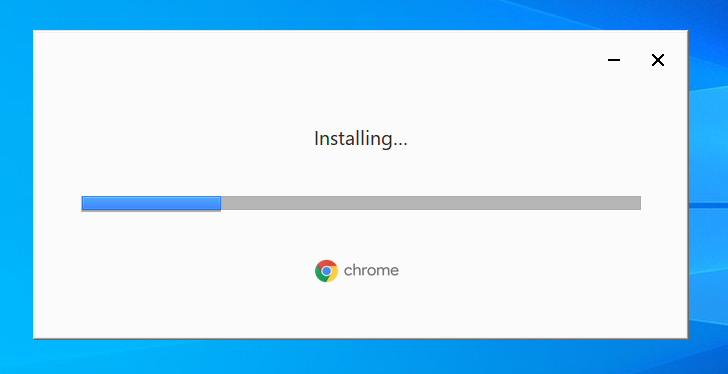
Tiklīdz instalēšana būs pabeigta, pārlūks Chrome tiks palaists automātiski:
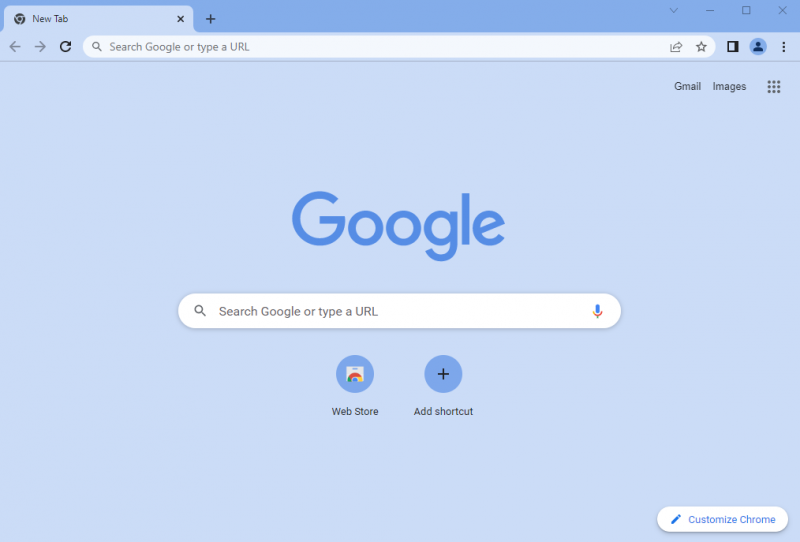
Restartējiet sistēmu Windows 10 un pārbaudiet, vai problēma ir novērsta.
Secinājums
' Windows aizsarga drošības brīdinājuma krāpniecība ” ir smags krāpniecības veids, kas var izlaupīt naudu un svarīgu informāciju, izmantojot interneta pārlūkprogrammu. Šo problēmu var atrisināt, atiestatot pārlūkprogrammas iestatījumus, noņemot pārlūkprogrammas paplašinājumus vai atkārtoti instalējot pārlūkprogrammu. Šajā pārrakstā ir sniegti vairāki labojumi, lai atrisinātu problēmu.